Yota 4g модем. Обзор пяти LTE-модемов от Yota
Не многие операторы могут похвастаться предоставлением по-настоящему безлимитного интернета. Компания Yota дает такую возможность, вам достаточно приобрести модем yota 4g и пользоваться интернетом без всяких ограничений. Новые Wi-Fi модемы yota поддерживают высокоскоростное потоковое соединение (тут про ), что обеспечивает максимальную скорость соединения с сетью. После того как вы станете счастливым обладателем устройства его необходимо правильно настроить и установить некоторое программное обеспечение на вашем гаджете или компьютере. Как настроить модем yota и активировать его мы рассмотрим в этом посте.
В рамках инструкции мы рассмотрим только 3 самые популярные модели приемников. На первый взгляд модемы можно принять как абсолютно аналогичные, но они имеют небольшие отличия друг от друга, которые очень важны. Несмотря на внешний вид и схожесть с обычной флешкой (картой памяти для компьютеров) у каждого устройства свои особенности и нюансы в установке.
| Wi-Fi Роутер Yota — 4g LTE |  |
| Идеален для планшетов и ноутбуков | |
| Питание от USB разъема | |
| До 6 часов автономной работы | |
| Раздает Wi-Fi до 8 устройств | |
| цена: 2900 руб. | |
| Купить в официальном магазине Yota (бесплатная доставка на дом) |
Если вы не сильно хорошо разбираетесь в технике, у вас наверняка возник вопрос: так что выбрать? Объясню главное различие между модемом и роутером: роутер раздаёт интернет через вай-фай на много устройств, а модем подключается через usb к одному устройству и раздаёт интернет только ему.
Поэтому, если вам нужен интернет только для своего ноутбука в поездках или настольного компьютера, можете смело выбирать 4g модем Йота .Модем так же подойдёт и для планшета, но использовать его будет неудобно.
Если нужен интернет для машины или во время отдыха на природе или на даче, выбирайте wi-fi роутер Yota . Он может проработать без питания 6 часов.
Если нужен беспроводной интернет в большом доме или квартире, мощный роутер Yota Ready 4g LTE — идеальный выбор.
Обзор модема Йота — видео

У многих возникает вопрос как настроить модем yota, но несмотря на это все гораздо проще чем кажется. Все устройства подключаются аналогичным способом, только модем Yota Many имеет отличие, его можно подключить посредствам Wi-Fi соединения.
1. Подключите модем в свободный USB разъем вашего устройства.
2. После распознания модема в автоматическом режиме установятся все необходимые драйвера.
3. Через некоторое время в панели управления сетями появится новая сеть.
4. Запустите любой браузер и перейдите на любую веб страницу.
5. Вы будете перенаправлены на страницу регистрации где необходимо зарегистрироваться.
6. После регистрации вы сможете пополнить счет и выбрать желаемую скорость интернета.
7. Установка завершена, интернет Yota появился в вашем доме!
После установки ПО для устройств модемов работающих с WI-FI сетью настоятельно рекомендуем сменить стандартный пароль и установить защиту на сеть Wi-Fi. Также рекомендовано включить AES шифрование Wi-Fi сети.

Если вы впервые запустили модем 4g или спустя какое-то время он перестал ловить сеть тому причиной может быть:
1. Модем вышел из строя и имеет неисправности.
2. Вы находитесь вне зоны покрытия 4g сети.
Если модем неисправен его нужно нести в ремонт, где специалист поставит свой вердикт и сообщит возможно ли отремонтировать ваш модем Yota. Предварительно, перед походом в сервисный центр рекомендуем вам набрать и сообщить о своей проблеме. Возможно квалифицированный специалист компании сможет вам помочь решить вашу проблему. Нередко бывает так, что люди несут в ремонт работающие модемы. Причиной тому может стать второй вариант неполадки. Для решения подобной проблемы порой достаточно перенести устройство в то место, где более сильный сигнал сети. Так же я от себя рекомендую вам перезагрузить компьютер. Очень часто это помогает перезапустить модем.
Прошу обратить внимание на то, что производитель не дает никаких гарантий на корректную работу модемов на очень старых версиях ОС Windows.
Видео: Как настроить модем Yota 4g
Когда был выпущен wi fi модем от Yota 4G LTE, клиенты поразились тому, что это скорее роутер, который может раздавать безлимитный интернет. Одновременно к нему подключаются восемь устройств, и всем он сможет раздать качественное соединение.
Многие задаются вопросом, как подключить модем Yota 4G LTE к такому количеству устройств. Все очень просто, подключение семи устройств осуществляется по беспроводной технологии, а одно через компьютер.
Характеристики
Производитель заявляет о следующих характеристиках данного устройства:
- Частоты — 4G B 3 1800 МГц / B7 2.5-2.7 ГГц / B20 800 МГц
- Стандарт связи — UTRAN REL8 Cat24
- Антенна — встроенная
- SIM-карта: съёмная
- Вес — 50 гр.
Комплектация
Стандартная комплектация включает в себя:
- устройство;
- инструкция;
- гарантийный талон.

Цены на устройство и интернет
Приобрести wifi роутер 4g лте можно от 2900 до 4500 рублей . Цена зависит от региона и от реализатора. Купить модем можно в офисах компании и в любом салоне связи, где каждому клиенту подробно объяснят, как пользоваться роутером, как проверить уровень сигнала, как улучшить сигнал.
Настройки роутера
Настройка модема 4G от Yota может быть выполнена при приобретении. Для этого придется потратить 15 минут личного времени и 500 рублей. В момент настройки специалист установит для модема пароль. Кроме этого настройка роутера Yota выполняется и самостоятельно. Для этого нужно вставить wi-fi модем 4g lte провайдера Yota в юсб-разъем компьютера. После этого произойдет автоматическая установка драйверов.
- вводим номер своего телефона;
- получаем проверочный код и вводим его.
- с помощью индикатора включаем Wi-Fi;
- отменяем автоматическое выключение;
- вводим название сети;
- выбираем тип шифрования;
- устанавливаем пароль на wifi Yota.

Перед началом работы требуется обязательно сохранить все введенные настройки и прочесть описание. Проверка уровня сигнала также выполняется, зайдя по адресу http://10.0.0.1.
Возможные проблемы с роутером и их решение
Приобретя wifi модем Yota можно столкнуться с некоторыми проблемами и неисправностями. Не стоит сразу настраиваться на плохое, прибегать к крайним мерам и пытаться узнать, как разобрать модем Yota. Иногда причиной может стать неустановленная программа или ошибка в настройке.
Вот наиболее распространенные ошибки:
- Неправильная настройка. Многие не знают, как настроить usb модем Yota надлежащим образом. Для этого надо следовать инструкции. Если самостоятельно выполнить не получается, то следует вызвать специалиста, который сможет настроить модем Yota.
- Отсутствие драйверов. Решение очень простое, необходимо скачать бесплатно драйвера на компьютер. Скачивание лучше всего выполнять с официального сайта, а устанавливать их проще простого.
- Отсутствие сигнала. Если случилась ситуацию, когда роутер не может видеть сигнал или стал отключаться необходимо, перенести устройство в другое место.
- Неполадки в сети. От этой проблемы не застрахован ни один провайдер. Если устройство не работает или постоянно отключается, не видит сигнал, перед тем как разбирать варианты проблем стоит позвонить в справочную службу и уточнить что произошло.
Как улучшить сигнал
Со временем программное обеспечение устаревает, что приводит к тому, что скорость интернета Yota уменьшается и пропадает сигнал 4G модема. Для того чтобы скорость 4G интернета была максимальной надо выполнять обновление прошивки. Если устарела прошивка, прошить можно самостоятельно. Требуется скачать и установить прошивку. Сделать это можно на странице поддержки зайдя в программное обеспечение для Yota.

Помимо прошивки для улучшения сигнала и чтобы была достигнута максимальная скорость, рекомендуется подключать внешнюю антенну, которая будет ловить сигнал, стабилизировать его и раздавать. Установить ее можно как внутри помещения, так и на его фасаде. Благодаря ее использованию скорость для Yota 4g будет такой, какой ее заявляет оператор.
Кроме этого рекомендуется для усиления сигнала приобрести маршрутизатор Gemtek или Zyxel Keenetic 4G III , которые способны обеспечить полнофункциональное подключение к интернету и пользование вай-фаем. К роутеру Кинетик и Gemtek можно подключать разные устройства, но не стоит забывать о том, что микропрограмма на каждом из них должна обновляться.
Отзывы
В Сети опубликовано множество отзывов от реальных пользователей модема 4G LTE от Йоты и все они зачастую положительные. А если и встречаются негативные высказывания касательно работы устройства, то они скорее связаны с неопытностью людей, которые не смогли нормально произвести настройки или поленились улучшить сигнал дополнительной антенной.
Вот лишь несколько из многочисленных отзывов:
- Приобрела роутер Йота 6 месяцев назад. Интернет 4G ловит даже в самых недоступных местах, отличная скорость, доступные тарифы, характеристики, передача сигнала и прекрасное качество устройства (Элеонора).
- Yota lite 4g удобный и мобильный. Роутер Yota разрешает пользоваться связью везде и всюду. Высокая скорость и качество, приемлемые тарифы (Денис).
Жители крупных российских городов не понаслышке знакомы с Yota . Долгое время оператор оставался вне круга «большой тройки», ставив на первое место не телефонную связь, а быстрый и 100% безлимитный мобильный интернет. Ситуация меняется на глазах: совсем недавно компания объявила об экспансии в регионы и начале по всей России.
Пока суд да дело, в редакцию приехал курьер с пятью разными модемами от Yota . Их объединяет лишь одно: одинаково высокая скорость передачи данных по Сети. Зато в остальном они очень разные – от строго компьютерных до максимально мобильных.
Какой из модемов Yota лучше всего подойдет вам? Рассмотрим их поближе.
USB-модем Yota. Для ноутбуков и компьютеров

Самая простая модель в линейке модемов от Yota. Начальный уровень не подразумевает наличия каких-либо особенных функций. USB-брелок выполняет одну задачу: обеспечивает подключенный компьютер Интернетом по USB-порту.

Формат брелока традиционен среди таких устройств. Корпус модема сделан из пластика с покраской под металл. Вес крайне мал – кинув такой в сумку, вы не почувствуете разницы. Логотип Yota светится ярко-голубым при подключении к компьютеру. Это общая «фишка» всех мобильных модемов компании.

Другая деталь, объединяющая модемы Yota – поворотный USB-порт, вложенный в корпус. Подключив устройство к компьютеру, вы можете поставить брелок вертикально благодаря фиксаторам положения в раскладном механизме. Ради портативности, порт сделан узким, не имеющим прямоугольной защиты, типичной для USB-разъёмов. Для того, чтобы модем не «болтался» в разъёме ноутбука, на коннекторе USB есть пара пластиковых выступов. Здесь же – слот для SIM-карты Yota.

Благодаря отсутствию дополнительных функций, базовый модем Yota не нуждается в настройках – и не должен. Вы просто вставляете его в любой ноутбук и начинаете работу в Интернете. На автоматическую установку подключения уходит до 15 секунд. Никаких драйверов не нужно вне зависимости от того, какой операционкой вы пользуетесь – будь то OS X, Windows или Linux. Тем не менее, если вы хотите с удобством управлять вашим устройством и тарифом, а также смотреть статистику – вы можете установить специальную программу Yota Access . Она доступна для Mac и Windows.
Это самый простой и доступный модем для подключения к Сети через Yota. Стоимость – 1900 рублей .
USB/Wi-Fi-модем Yota. Раздаёт Интернет

Вместе с ноутбуком, в подключении к интернету обычно нуждается и ваше мобильное устройство. Каким бы оно не было, потребность в «Инстаграме» или социальных сетях может удовлетворить гибридный USB-модем Yota. В отличие от базовой версии, в нём установлен модуль Wi-Fi. Подключив такой к компьютеру, вы сможете оперативно «раздать» подключение к Сети по Wi-Fi – для мобильных устройств, себя, друзей и коллег.

Гибридный USB-модем от Yota чуть шире, чем базовая версия. Разница в весе тоже есть, но она незначительна и заметна только при прямом сравнении. Тот же подсвечиваемый логотип и такой же строгий корпус. Ничем не отличается и тип подключения к компьютеру – выкидной USB-коннектор, скрывающий под собой слот для SIM-карты Yota. Но с противоположной стороны есть вход для кабеля Micro-USB. Через этот кабель, как и через обычный USB-разъём, этот модем можно подключить к любому источнику питания, помимо компьютера. И тогда вы сможете пользоваться интернетом Yota по автоматически создаваемой сети Wi-Fi.

Будучи подключаемым устройством, в этом модеме нет собственного аккумулятора. Для его работы необходимо подключение к USB-порту компьютера, либо к любому источнику питания. Установка драйверов вновь не требуется: подключение к интернету и развёртывание сети Wi-Fi осуществляются автоматически в течение 15 секунд после подачи питания. Для настройки параметров Wi-Fi – например, установки пароля на сеть – нужно подключить модем к компьютеру и перейти на страницу http://status.yota.ru/.
Wi-Fi-модем Yota – универсальная и почти автономная модель. В обычных ситуациях вы сможете одновременно выходить в Сеть с ноутбука и с окружающих его устройств – всего до 8 подключений. Также можно использовать этот брелок и без компьютера. Например, вы можете подключить модем через адаптер питания к прикуривателю автомобиля, дав пассажирам возможность сидеть в Интернете на мобильных устройствах через автоматическую сеть Wi-Fi. Стоимость – 2900 рублей .
Мобильный роутер Yota. Всегда в Сети

Современный ритм жизни подразумевает практически постоянное подключение к интернету. Всего тридцать минут без Сети могут обернуться пропущенными письмами и оповещениями первостепенной важности. Мобильный роутер Yota не только предотвращает такие ситуации, но и экономит место в сумке. Вам уже не нужно носить с собой компьютер или искать источник питания: роутер будет работать автономно в течение рабочего дня, не требуя к себе внимания.

Устройства такого типа стали популярными относительно недавно – несколько лет назад, когда потребность в мобильном интернете начала резко расти. Корпус мобильного роутера Yota сделан из пластика – белого, с матовым покрытием. На фронтальной панели есть два индикатора со светло-синими светодиодами – питание и состояние подключения. Любопытная форма обусловлена компоновкой комплектующих внутри.

Задняя панель снимается непросто, но и делать это рядовому пользователю не потребуется. Батарея в этом роутере съёмная, что в теории позволяет удвоить время автономной работы. Согласно техпаспорту, модем работает 4 часа в режиме передачи данных. Батарея заряжается через порт micro-USB на одной из боковых сторон роутера. Соответствующий кабель вложен в коробку. Толщина корпуса небольшая – сравнимая с iPhone 4/4s. Вес ещё меньше – всего 86 грамм. Сбоку расположена кнопка включения.

Подключение к модему осуществляется через автоматически создаваемую сеть Wi-Fi. Вы включаете роутер, на других устройствах находите сеть Yota в списке доступных и подтверждаете соединение. Если требуется одновременно сидеть в Сети и заряжать батарею роутера, можно задействовать кабель micro-USB из комплекта. Максимальное количество одновременно подключенных устройств – до пяти. Установка дополнительного программного обеспечения и драйверов вновь не требуется. Настроить дополнительные параметры Wi-Fi можно через специальный сайт .
Мобильный роутер Yota – лёгкий, портативный и автономный модем для любых устройств, позволяющий оставаться подключенным к Сети в любой момент. Незаменимая вещь в поездках по городу и окрестностям, а также на деловых встречах. Специально для ситуаций, когда интернет нужен быстро , всем и сразу . Стоимость – 4900 рублей .
Yota Many. Автономный модем, который работает долго

Каждый из портативных модемов Yota выполняет узкие, специфические задачи. Кроме одного. Yota Many – это самый продвинутый мобильный роутер Yota. Он не только выглядит здорово, но и работает по-настоящему долго. Возьмите быстрый беспроводной интернет с собой, а при желании – делитесь подключением с другими одним движением пальца. На мой с Артуром взгляд, это лучший роутер из представленных в обзоре.

Yota Many упакован как следует – плотная картонная коробка с вертикально открывающейся крышкой. Наверное, любовь к такому формату привита нам от Apple. Да и роутер, кажется, соответствует минималистской философии: никаких сложных форм, лишних клавиш и тому подобного. Корпус из некоего «износостойкого покрытия» не имеет составных частей – просто монолитный, закругленный «кирпич». Логотип Yota светится при включении и соединении с внешними устройствами.

Комплект поставки небольшой и включает в себя кабель micro-USB, который издалека можно спутать с Lightning-адаптером от Apple.

Это универсальный модем, поэтому в корпус встроен выдвижной коннектор USB – для случаев, когда интернет нужен в первую очередь ноутбуку. При этом роутер подзаряжается от компьютера, а беспроводная интернет-сеть, если такая была развёрнута, не прекращает работу.

Управление работой Yota Many осуществляется через круглый переключатель режима. По умолчанию, роутер раздаёт интернет по Wi-Fi с учётом ваших собственных параметров – с личным именем, паролем и так далее, заданными на соответствующей странице. Но если вам нужно подключить к Сети человека со стороны, необязательно делиться с ним паролем к защищённой конфигурации. Поставив переключатель в крайнее положение, вы запустите открытую сеть Wi-Fi, соединиться с которой сможет любой желающий. Избавляет от необходимости неоднократно диктовать сложный пароль. Небольшой чёрно-белый экран отображает количество подключенных устройств (до 8), пиктограмму режима работы и оставшийся заряд батареи.
Yota Many – отличный универсальный модем, который можно брать с собой каждый день и уверенно выкладывать на стол во время деловой встречи. 16 часов непрерывной работы гарантируют, что вы всегда останетесь на связи. Стоимость – 4900 рублей .
Интернет-центр Yota. Интернет для дома и офиса

Рассказ о устройствах Yota не может быть полным без упоминания мощного стационарного решения. Интернет-центр Yota оправдывает своё название по-полной: это роутер, который способен обслуживать абсолютно все компьютеры и гаджеты в доме – причём одновременно. Очевидно, перед нами вариант для домашнего использования, а также для малого офиса, где «провести» интернет другими путями будет проблематично. Нередко компании вынуждены использовать интернет-подключение, предоставленное арендодателем их офиса – например, в бизнес-центрах. С помощью этого модема можно вернуть себе контроль за интернетом и перестать спонсировать локальных «монополистов»-провайдеров. А стоимость максимальной скорости доступа – всего 2700 рублей в месяц – позволяет использовать один Интернет-центр без заметных ограничений всеми сотрудниками сразу.

В принципе, распаковывать там особо нечего. В широкой прямоугольной коробке лежит короткая инструкция, миниатюрный кабель питания и один шнур Ethernet – причём не «толстый», как в большинстве типовых комплектаций, а плоский. Такой удобно протягивать за столом или под плинтусом, да и выглядит он довольно-таки непривычно.

Треугольная форма роутера позволяет установить роутер только вертикально. Корпус роутера пластиковый, с глянцевыми внешними сторонами. Как и подобает стационарному модему, здесь нет никаких кнопок – только ряд портов на задней части.

В Интернет-центре Yota есть два порта для кабелей Ethernet, а также два входа для трубок IP-телефонии. Последнее может прийтись кстати, если роутер используется в офисе. Резиновая заглушка скрывает слот для SIM-карты Yota. Питание возможно исключительно через розетку: в модеме нет своего собственного аккумулятора. И не должно быть.

Ярко-синие индикаторы на фронтальной панели.

Интернет-центр Yota отличается от мобильных модемов не только габаритами. К примеру, ему требуется больше времени для подключения к сети после включения питания – у нас это занимало минуту-полторы, но по паспорту возможны паузы до 5 минут.
Особенности использования стационарного роутера требуют другого подхода к безопасности подключения. Поэтому сеть Wi-Fi, автоматически создаваемая при включении модема, из коробки имеет уникальный пароль, состоящий из 8 последних цифр Mac-адреса. Узнать их невозможно, не имея физического доступа к модему и наклейке на его нижней панели. После подключения и попытки открытия любой страницы, пользователь выйдет в меню первичной настройки, где сможет задать все необходимые ему параметры работы модема.

Если вы собираетесь работать в интернете от Yota дома или в офисе, это ваш выбор. Дальнобойность внутренней антенны Wi-Fi составляет примерно 30 метров. К роутеру одновременно можно подключить до 15 устройств. Хватит на всех желающих. Стоимость Интернет-центра Yota – 4900 рублей .
Разные модемы, одна скорость

С дизайном и позиционированием всё понятно, но где графики и отчёты? Внимательный читатель мог заметить: в статье не упоминаются различия в скорости подключения модемов к Интернету. Причина проста: абсолютно все роутеры Yota обеспечивают максимальную скорость передачи данных в сети провайдера – 20 Мбит/с . Реальная скорость зависит лишь от мощности принимаемого сигнала в конкретной точке, а максимальное значение определяется вашим тарифным планом.

Сумму абонентской платы за интернет от Yota определяете… вы сами. Грубо говоря, пользоваться сетью можно вообще бесплатно – но тогда вы будете ограничены номинальной скоростью (64 Кбит/с). Чем больше вы готовы платить за мобильный интернет, тем выше будет ваша максимальная скорость подключения. Деньги вносятся на счёт, а затем списываются ежедневно в соответствии с выбранной вами скоростью. Изменить её можно в любой момент через личный кабинет Yota. Таким образом, вы сами «ускоряете интернет» при необходимости, или, наоборот, замедляете скорость подключения, чтобы «растянуть» остаток на счету. Гибкий тарифный план – преимущество Yota, которого у них не отнять.


Результат замера скорости в сетях Yota по Москве: в среднем 16-17 мегабит в пределах МКАД. Этого достаточно, чтобы играть в полноценные онлайн-игры, не говоря уже о просмотре роликов на YouTube в разрешении 1080p. Самое главное – в том, что, согласно самой Yota, объём переданного и принятого трафика не считается. А значит, скорость не «обрежут» в неожиданный момент.
Преимуществами модема Yota 4G LTE являются:
- доступ к любым интернет-ресурсам вне дома или офиса;
- мгновенное подключение к компьютеру без установки драйверов;
- возможность усиления сигнала;
- высокоскоростной прием и передача информации;
- совместимость со всеми операционными системами;
- вес - 65 г.
У модели предусмотрена возможность подключения выносной антенны. В этом случае скорость возрастает в 2–3 раза.
Особенности модема Йота 4G
В нашем ассортименте также представлена инновационная разработка для подключения к сети Интернет внешних устройств, оснащенных технологией Wi-Fi. Модем Йота 4G подсоединяется к источнику питания через USB-порт и создает локальную сеть с поддержкой до 8 устройств. Он удобен для использования в автомобиле или поезде. Для работы с ним не требуется установка специального ПО. Он поддерживает все типы операционных систем и может использоваться с планшетами и ноутбуками. Миниатюрное устройство весом 50 г обеспечивает прием и передачу информации в высокоскоростном режиме.
Чтобы купить модем Yota 4G по цене производителя с доставкой по Москве и Подмосковью, оформите заказ на нашем сайте или позвоните по одному из указанных телефонов.
В этом обзоре мы обсудим модем Yota Wltuba-107 для подключения к сетям четвёртого поколения от оператора Йота. Устройство представлено в двух модификациях – с раздачей Wi-Fi и без неё. Модем появился на свет в 2013 году, с тех пор его опробовали тысячи абонентов. Давайте изучим его технические характеристики, поговорим о проблемах разлочки под других операторов. В целом устройство достаточно стабильное – обрывы связи сводятся к минимуму.
Модем Yota Swift Wltuba-107 выполнен в традиционном форм-факторе – в виде своеобразной флешки, с выступающим разъёмом для подключения к порту USB. В отличие от предшественников, он оснащён слотом под SIM-карту формата micro-SIM, которая вставляется в соответствующий разъём под модемом. В зависимости от выбранной модификации, устройство можно подключить к компьютеру тремя способами:
- Напрямую в USB-порт.
- Посредством кабеля с разъёмом micro-USB.
- Через Wi-Fi – для этого устройство подключается к любому зарядному устройству или другому компьютеру.
Обратите внимание, что при подключении через USB-удлинитель модем может испытывать нехватку электроэнергии – используйте удлинители с толстыми проводниками или с дополнительным питанием (иначе обрывов связи не избежать).
Рассмотрим характеристики модема Yota 4G LTE Wltuba-107:
- Совместимость с операционными системами Windows XP-8 (наверняка будет работать и с Windows 10), MacOS.
- Скорость – до 70 Мбит/сек на приём, до 40 Мбит/сек на раздачу.
- Мощность передатчика составляет +23 dBm.
- Эксплуатационная температура – от 0 до +30 градусов.
- Интерфейс подключения – USB 2.0 или USB 3.0.
- Габариты корпуса – 82х28.1х12.3 мм.
Если вам достался модем без SIM-карты, смело отправляйтесь в ближайший офис Yota и покупайте там нужную симку.
Подключение к интернету выполняется следующим образом. На первом шаге устанавливаем SIM-карту под USB-разъём. Шаг второй – подключаем устройство к свободному порту USB, дожидаемся появления значка сетевого соединения (как по локальной сети, никаких драйверов не требуется). Следующий этап – заходим в личный кабинет, пополняем баланс, выбираем скорость доступа и пользуемся интернетом. Подключение ко Всемирной паутине выполняется автоматически, при установлении коннекта на модеме Yota Wltuba-107 загорается логотип оператора.
Чтобы попасть в административную панель Yota Wltuba-107, пройдите по адресу http://status.yota.ru или http://10.0.0.1. Здесь вы сможете уточнить силу сигнала, проверить версию ПО, текущую скорость передачи данных, максимальную пиковую скорость в данном сеансе связи. В моделях с Wi-Fi доступна настройка точки доступа (имя сети, пароль).
Прошивка модема Wltuba-107 выполняется вручную, и только на ваш страх и риск. Если вы уверены в том, что вы делаете, скачайте прошивочный файл, пройдите по адресу http://status.yota.ru/manualupdate и залейте его в устройство. Помните, что своими неаккуратными действиями вы сможете привести гаджет в нерабочее состояние.
Основные проблемы
Мы проанализировали отзывы о модеме Wltuba-107 от оператора Yota и выяснили, что устройство характеризуется не самой продолжительной живучестью – многие пользователи жалуются на его выход из строя уже в первые месяцы эксплуатации. Но если оно прожило больше четырёх месяцев, то будет работать и дальше.
Вторая проблема возникает при попытке разлочить устройство. Вразумительных инструкций по этому поводу нет, нет их и в нашем обзоре. При обращении в техподдержку Yota, приходится выслушивать потуги консультантов, которые изо всех сил стараются отговорить абонентов от этой затеи. По некоторым данным, разблокировка модема Wltuba-107 возможна только в официальных офисах Yota и только в течение гарантийного срока.
 Типовой устав ЖСК — как составить документ по новому кодексу Порядок создания и организация деятельности
Типовой устав ЖСК — как составить документ по новому кодексу Порядок создания и организация деятельности Проект ученика третьего класса по окружающему миру «Кто нас защищает
Проект ученика третьего класса по окружающему миру «Кто нас защищает Реферат: Организация заработной платы на предприятии
Реферат: Организация заработной платы на предприятии Стратегический анализ внешней макросреды Стратегический анализ макросреды ее функции и содержание
Стратегический анализ внешней макросреды Стратегический анализ макросреды ее функции и содержание Почему летают шары с гелием?
Почему летают шары с гелием? Детские сказки онлайн Кузьма скоробогатый сказка
Детские сказки онлайн Кузьма скоробогатый сказка Какая форма крыльев у неясыти
Какая форма крыльев у неясыти